iPhone怎么更改DNS?iPhone6设置DNS图文教程
摘要:iPhone怎么设置DNS呢?随着阿里公共DNS和百度公共DNS的相继推出,将电脑或者手机DNS地址设置为此类公共DNS,可以有效提升网络安...
iPhone怎么设置DNS呢?随着阿里公共DNS和百度公共DNS的相继推出,将电脑或者手机DNS地址设置为此类公共DNS,可以有效提升网络安全与上网体验。下面小编手中的iPhone6为例,教大家iPhone如何设置DNS,以下是详细教程,适合所有iPhone手机。
iPhone改DNS步骤:
一、从iPhone桌面找到【设置】并点击进入,如下图所示。
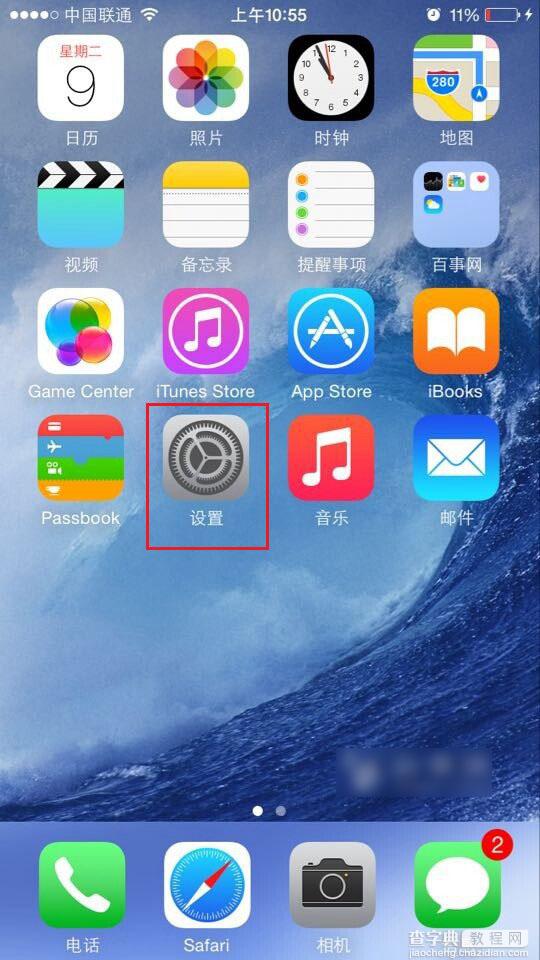
进入设置
二、然后再进入【无线局域网】设置,如下图所示。
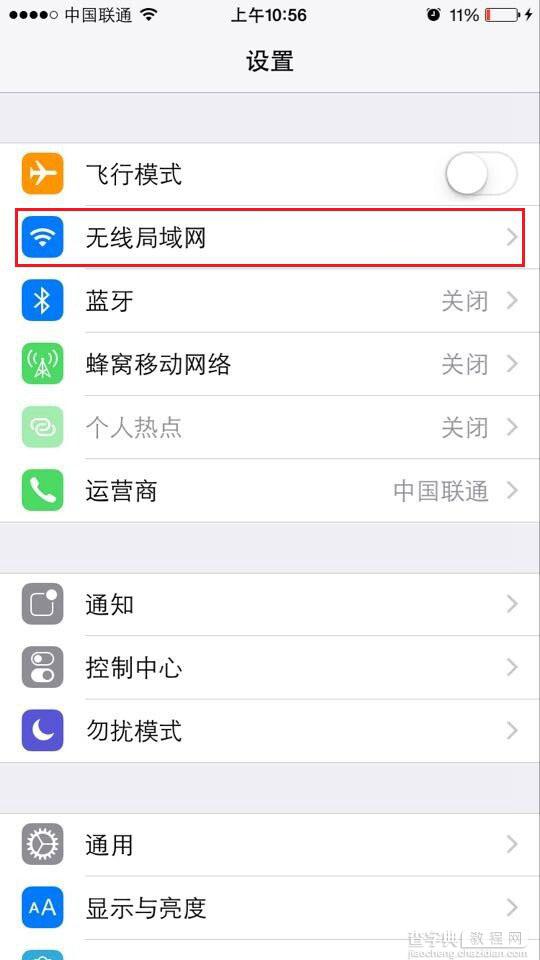
无线局域网
三、进入无线局域网设置后,再点击iPhone已经连接的Wifi无线网名称后面的【i】,如下图所示。
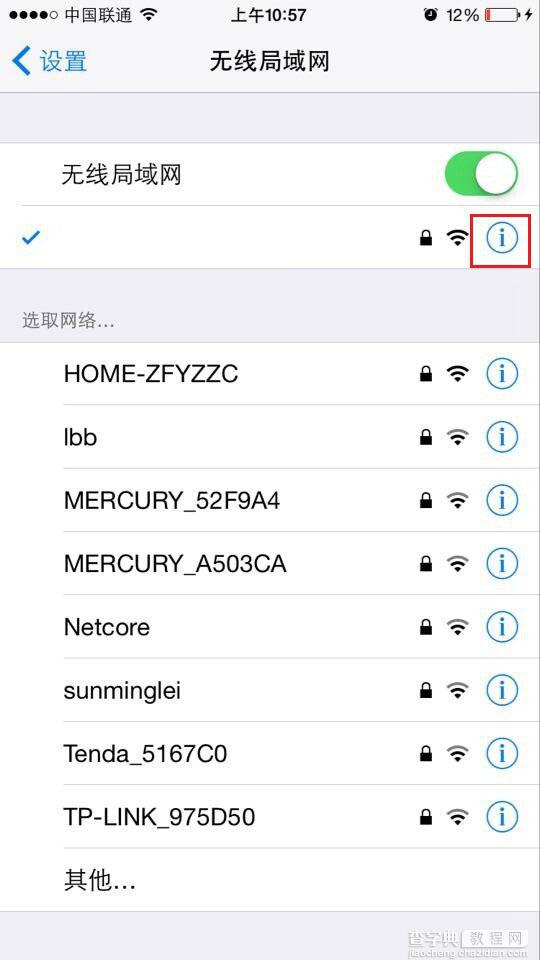
四、接下来我们就可以看到DNS地址设置了,我们将现在已经有的DNS地址改成需要设置的DNS地址即可,如下图所示。
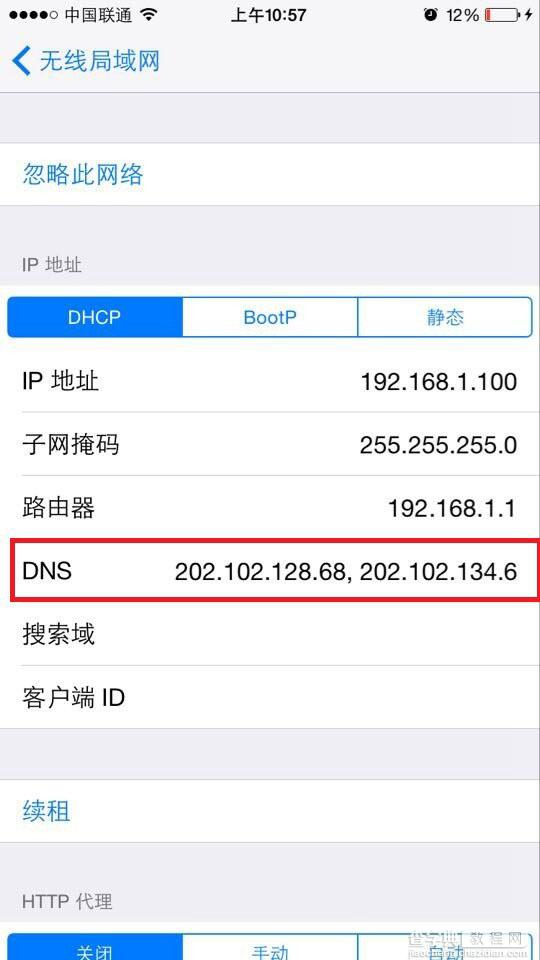
一般需要填写2组DNS地址,两者之间用逗号间隔。
iPhone手机DNS设置完成,我们再打开浏览器,然后打开一个网页试试,如打开:http://m.jb51.net,如果可以正常访问,那么说明DNS设置无误,如下图所示。
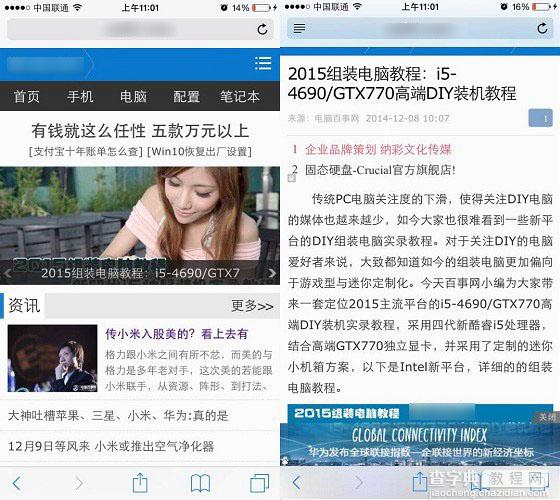
如果无法打开网页,请检查下DNS设置,再试试。
【iPhone怎么更改DNS?iPhone6设置DNS图文教程】相关文章:
★ iPhone滑动无效怎么办?iPhone滑动失灵解决方案
★ iPhone6 plus怎么更换电池 iPhone6 plus换电池图文教程
★ iPhone6怎么清理缓存 iPhone6/Plus清理系统垃圾
